
จะเชื่อมต่อคอลัมน์เพลงภายนอกเข้ากับแล็ปท็อปผ่าน Bluetheus และ USB ได้อย่างไร? วิธีเชื่อมต่อคอลัมน์และไมโครโฟนกับแล็ปท็อปในเวลาเดียวกัน?
บทความอธิบายวิธีเชื่อมต่อลำโพงกับแล็ปท็อป
การนำทาง
มันไม่ได้เป็นความลับอีกต่อไปที่กองทัพขนาดใหญ่ของผู้ใช้ใช้แล็ปท็อปซึ่งอธิบายได้ด้วยความสะดวกสบายและความสามารถในการใช้งานในเวลาที่เหมาะสม แน่นอนว่าแล็ปท็อปมีข้อได้เปรียบมากมายที่เราจะไม่อธิบายในบทความนี้ แต่เราจะพูดถึงความแตกต่างในการทำงานกับคอมพิวเตอร์มือถือ
ตัวอย่างเช่นแล็ปท็อปมีลำโพงที่สร้างขึ้นในพื้นเมืองซึ่งแทบจะไม่สามารถเป็นของขวัญให้กับคนรักดนตรีหรือคนรักในโรงภาพยนตร์ที่บ้าน แน่นอนว่าลำโพงดังกล่าวจะมีประโยชน์เฉพาะสำหรับการฟังเพลงเบื้องต้น (เสียงอื่น ๆ ) หรือการสื่อสารบน Skype

วิธีเชื่อมต่อคอลัมน์เพลงภายนอกเข้ากับแล็ปท็อปผ่าน Bluetheus และ USB วิธีเชื่อมต่อคอลัมน์และไมโครโฟนกับแล็ปท็อปในเวลาเดียวกัน
เพื่อการฟังเพลงที่ดีขึ้นจากแล็ปท็อปจำเป็นต้องใช้คอลัมน์เพลงภายนอกซึ่งสามารถเชื่อมต่อกับแล็ปท็อปผ่านพอร์ต ยูเอสบี หรือ Bluetheus ยิ่งลำโพงดีขึ้นตามลำดับเสียงก็ดีขึ้น มาพูดถึงเรื่องนี้ในรายละเอียดเพิ่มเติม
ลำโพงด้านนอกใดที่สามารถเชื่อมต่อกับแล็ปท็อปได้?

ก่อนที่เราจะเริ่มเข้าใจคำถามเกี่ยวกับวิธีการเชื่อมต่อลำโพงที่ใช้งานเข้ากับแล็ปท็อปเราจะพบคอลัมน์เสียงที่สามารถเลือกได้ในกรณีนี้
คอลัมน์เสียงสำหรับแล็ปท็อปอาจแตกต่างกันในการออกแบบพลังงานคุณภาพและพารามิเตอร์อื่น ๆ อีกมากมาย นอกจากนี้การเชื่อมต่อนั้นสามารถใช้สายได้ (ผ่านสายเคเบิล ยูเอสบี) และไร้สาย (ผ่าน บลูทู ธ).
คอลัมน์เสียงภายนอกสำหรับแล็ปท็อปคือ:
- พกพาได้
- เครื่องเขียน
ลำโพงแบบพกพาที่สามารถเห็นได้จากชื่อสามารถพกพาไปกับคุณพร้อมกับแล็ปท็อป สิ่งนี้จะสะดวกสำหรับผู้ใช้ที่ย้ายจากที่หนึ่งไปยังอีกที่หนึ่งและไม่มีข้อกำหนดพิเศษเพิ่มขึ้นกับเสียง (แต่ลำโพงที่สร้างขึ้นในแล็ปท็อปก็ไม่เหมาะกับเขา) คอลัมน์แบบพกพาสามารถกินไฟฟ้าได้จาก ยูเอสบี จากแล็ปท็อป

ลำโพงที่อยู่กับที่ตามลำดับแตกต่างกันในขนาดใหญ่ซึ่งบ่งบอกถึงเสียงคุณภาพสูง คอลัมน์ดังกล่าวตามกฎจะถูกเก็บไว้ที่บ้านและกำลังรอการมาถึงของเจ้านายของพวกเขา ลำโพงที่อยู่กับที่ต้องการการเชื่อมต่อเครือข่ายซึ่งไม่ใช่ปัญหาพิเศษ นอกจากนี้คุณสามารถฟังเพลงจากทั้งแล็ปท็อปและคอมพิวเตอร์ส่วนบุคคลทั่วไป
วิธีเชื่อมต่อลำโพงกับแล็ปท็อป?
ไม่ยากที่จะเชื่อมต่อลำโพงเพลงภายนอกเข้ากับแล็ปท็อปคุณเพียงแค่ต้องคิดออกว่าคุณต้องการใช้คอลัมน์ประเภทใด โปรดจำไว้ว่าคุณสามารถเชื่อมต่ออุปกรณ์ภายนอกกับแล็ปท็อปผ่าน ยูเอสบี, บลูทู ธและผ่านรังหูฟัง
ขั้นแรกให้ค้นหาว่าตัวเชื่อมต่อที่มีอยู่ในแล็ปท็อปของคุณ ตามกฎแล้วด้านข้างของแล็ปท็อปมีตัวเชื่อมต่อที่จำเป็นสำหรับการเชื่อมต่อหูฟังและไมโครโฟน หากคุณต้องการฟังเพลงจากลำโพงที่ใช้งานอยู่ภายนอกที่ติดตั้งสายเคเบิล แจ็คมินิแจ็คจากนั้นคุณสามารถเชื่อมต่อได้อย่างปลอดภัย (ทั้งสองเมื่อเปิดและปิดแล็ปท็อป) ในรังสำหรับหูฟังบนแล็ปท็อป:

วิธีเชื่อมต่อคอลัมน์เพลงภายนอกเข้ากับแล็ปท็อปผ่าน Bluetheus และ USB วิธีเชื่อมต่อคอลัมน์และไมโครโฟนกับแล็ปท็อปในเวลาเดียวกัน
แล็ปท็อปบางรุ่นมีตัวเชื่อมต่อ แจ็คมินิแจ็คซึ่งคุณสามารถติดไมโครโฟนและหูฟัง หากคุณต้องการเชื่อมต่อไมโครโฟนและลำโพงกับแล็ปท็อปในเวลาเดียวกันให้ใช้อะแดปเตอร์ที่เหมาะสม:

วิธีเชื่อมต่อคอลัมน์เพลงภายนอกเข้ากับแล็ปท็อปผ่าน Bluetheus และ USB วิธีเชื่อมต่อคอลัมน์และไมโครโฟนกับแล็ปท็อปในเวลาเดียวกัน
หากคอลัมน์ของคุณติดตั้งสายเคเบิล ยูเอสบีจากนั้นคุณสามารถติดมันไว้ในรังที่มีไว้สำหรับเขาบนแล็ปท็อป คุณสามารถเชื่อมต่อลำโพงใด ๆ กับแล็ปท็อปภายใต้การควบคุม " วินโดว 7" หรือ " Windows 10"(ด้านล่างเราจะอธิบายถึงวิธีการทำแบบโปรแกรม)
หากคุณเป็นคนรักอุปกรณ์ไร้สายและใช้ลำโพงบลูทู ธ ในกรณีนี้คุณจะไม่มีปัญหาใด ๆ การเชื่อมต่อลำโพงโดยใช้เทคโนโลยีบลูทู ธ ไม่แตกต่างจากการเชื่อมต่ออุปกรณ์อื่น ๆ เพียงแค่เปิดใช้งาน บลูทู ธ บนแล็ปท็อปและรอให้ระบบค้นหาทุกอย่าง บลูทู ธ อุปกรณ์ตั้งอยู่ใกล้ ๆ ในรายการนี้ (ถ้าเป็น) ค้นหาลำโพงของคุณและเชื่อมต่อพวกเขาโดยกดเมาส์ ไม่มีการกระทำเพิ่มเติมเพิ่มเติมจะต้องดำเนินการเพิ่มเติมเพิ่มเติม
เราเชื่อมต่อลำโพงเข้ากับแล็ปท็อปในระบบปฏิบัติการ
เราพูดถึงวิธีการรวมคอลัมน์ทางกายภาพในแล็ปท็อป ตอนนี้เราจะพบว่ามันดูเป็นโปรแกรมอย่างไร
ไปที่การตั้งค่าเสียง " หน้าต่าง» ( แผงควบคุม - อุปกรณ์และเสียง) ดังที่แสดงในภาพหน้าจอและคลิกที่ " การตั้งค่าระดับเสียง". หน้าต่างถูกเปิดซึ่งคุณสามารถปรับระดับเสียง นี่คือทั้งหมดที่คุณต้องทำ
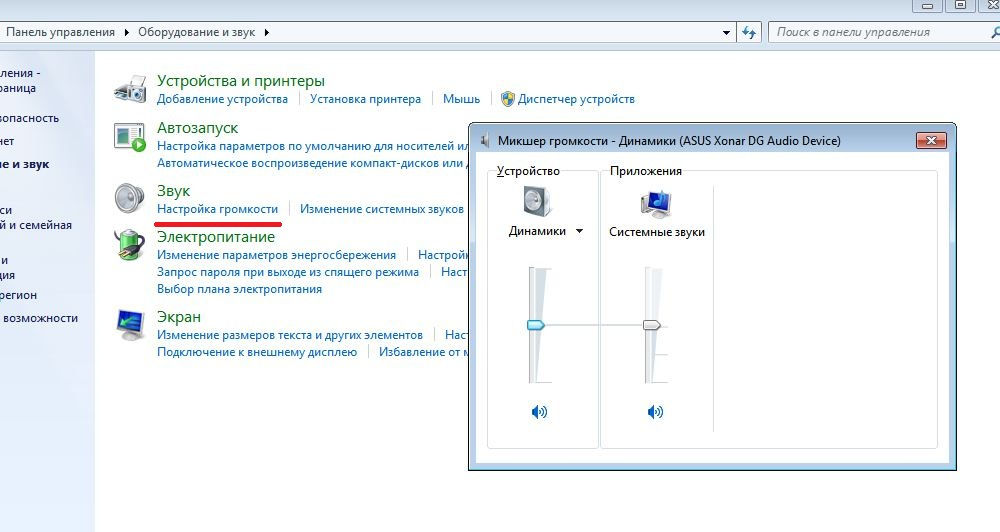
วิธีเชื่อมต่อคอลัมน์เพลงภายนอกเข้ากับแล็ปท็อปผ่าน Bluetheus และ USB วิธีเชื่อมต่อคอลัมน์และไมโครโฟนกับแล็ปท็อปในเวลาเดียวกัน
หน้าต่างเปิดเป็นเครื่องผสมระดับเสียง มันจะมีรายการอุปกรณ์และโปรแกรมทั้งหมดที่ต้องปรับเสียง ที่นี่คุณสามารถกำหนดค่าระดับเสียงของลำโพงของคุณรวมถึงปริมาณเสียงของระบบและหากจำเป็นเครื่องเล่นเสียงและวิดีโอต่างๆ พยายามทำให้การควบคุมระดับเสียงต่ำกว่าหนึ่งร้อยเปอร์เซ็นต์
หากคอลัมน์ของคุณต้องการการติดตั้งไดรเวอร์เพิ่มเติมใด ๆ ให้ติดตั้ง ไดรเวอร์อื่น ๆ ทั้งหมด (สำหรับการ์ดเสียง) ได้รับการตั้งค่าตามค่าเริ่มต้นแล้ว แน่นอนคุณสามารถดาวน์โหลดและติดตั้งเครื่องเล่นเสียงที่คุณชื่นชอบบนแล็ปท็อป
